
Apple Might. Tillad ikke spil streaming applikationer ind i App Store, men det har ikke stoppet Google fra at bringe Stadia til dem med en iPhone eller iPad . Sådan begynder du at spille Stadia Games på din iPhone eller iPad.
Sådan bruger du Stadia på iPhone eller iPad
For at begynde at åbne din webbrowser af valg. For de bedste resultater anbefaler Google at bruge Safari, fordi det giver dig mulighed for at oprette en genvej til den progressive Web App (PWA) -more på det i næste afsnit. Men hvis du er delvis til Googles webbrowser, kan du bruge Chrome.

Vælg derefter søgelinjen, naviger til stadia.google.com. , og log ind med din Google-konto.

Før du hopper ind i et spil, hvis du ejer og vil bruge en Stadia. eller Tredjeparts Bluetooth-controller , Nu er det tid til at forbinde eller parre det med din iPhone eller iPad.
RELATEREDE: Sådan ledes trådløst en Stadia-controller til en Android-enhed
Du kan nu vælge et spil fra fanen "Home". Hvis du ikke ejer nogen, kan du købe en fra Stadia Store.

Når du er klar til at starte Gaming, skal du trykke på afspilningsknappen, der findes på den valgte titelens kunstværk.
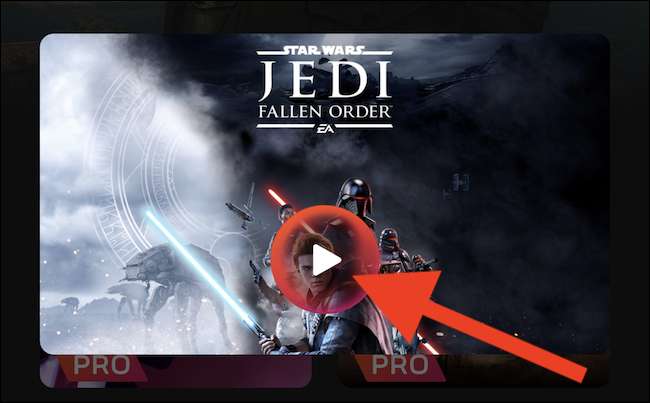
Desværre vil nogle af din browsers brugergrænseflade sandsynligvis holde fast i, mens du spiller. For at få det til at gå væk og spille dit spil på fuld skærm, skal du oprette en PWA-genvej.
Sådan tilføjes Stadia til iPhone eller iPad Home Screen
Tilføjelse af en Stadia-genvej til din iPhone eller iPads startskærm er gavnlig af flere grunde. For det første giver det mulighed for hurtig adgang til dine spil. For det andet giver det dig mulighed for at spille i fuld skærm uden dele af din webbrowser (f.eks. Tabs) Kom i vejen.
Desværre, mens Stadia arbejder i hver webbrowser på din iPhone eller iPad, kan du kun oprette startskærmsgenveje ved hjælp af Safari.
Start med at åbne "Safari." Hvis du ikke kan finde den på din telefon eller tablet, skal du bruge Apples indbyggede Spotlight søgning at finde appen.

Næste, besøg Stadias hjemmeside ( stadia.google.com. ) og log ind med din Google-konto.

Tryk på ikonet Del, der findes nederst på skærmen på din iPhone eller til højre for adresselinjen på din iPad.
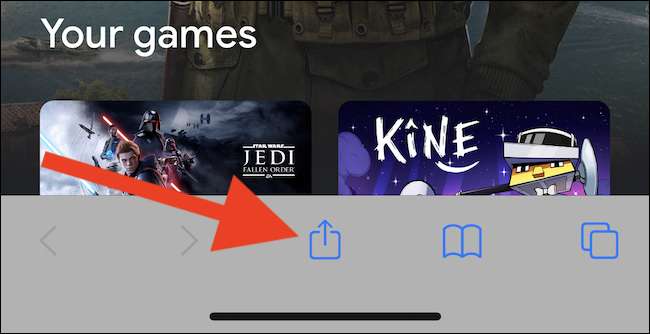
Fra menuen, der glider op fra bunden af skærmen, skal du rulle ned og vælge knappen "Tilføj til startskærm".
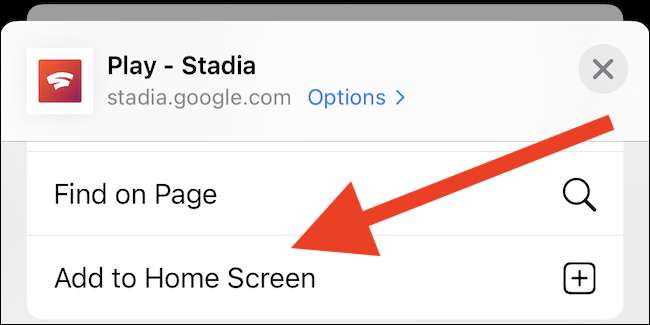
En forhåndsvisning af Home Screen-genvejen vises sammen med dens tilknyttede webadresse. Tryk på knappen "Tilføj", der findes i øverste højre hjørne af overlejringen.
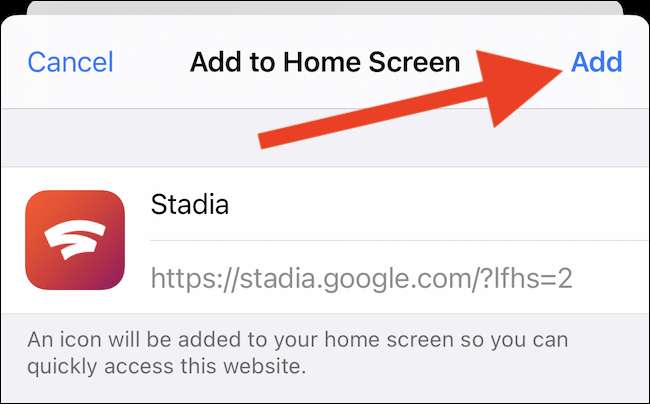
Stadia-genvejen tilføjes automatisk til din iPhone eller iPads startskærm.
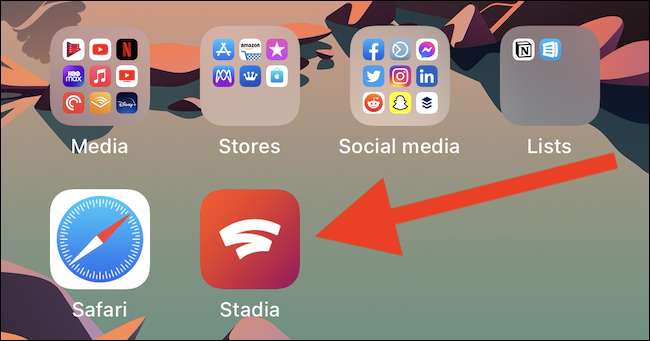
Tryk på PWA for øjeblikkeligt at starte Stadia på din Apple-enhed. Hvis du vil Flyt genvejen , Du kan længe presse og trække ikonet til en anden startskærm eller placere den i en mappe.
RELATEREDE: 6 tips til at organisere dine iPhone apps






